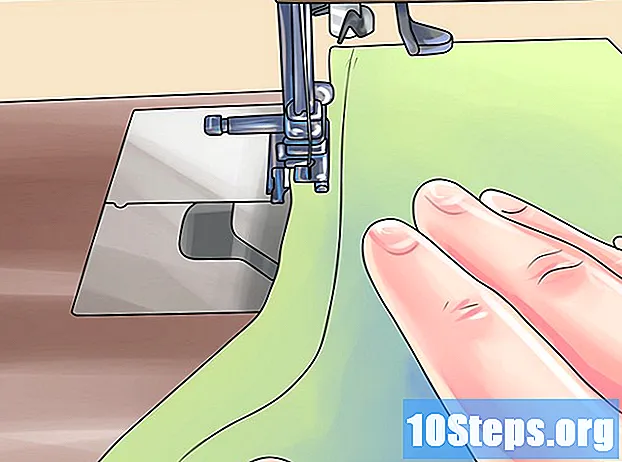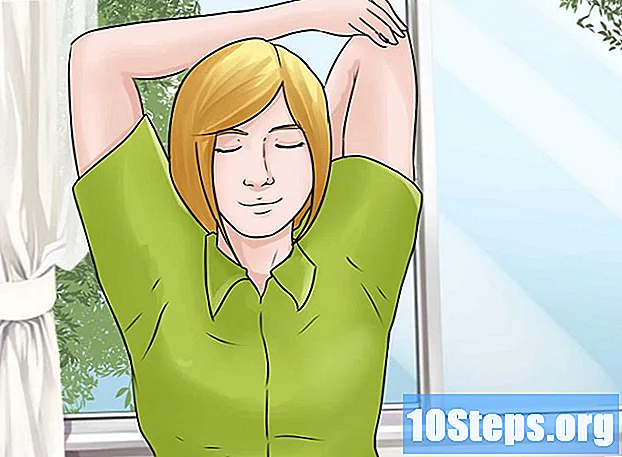Садржај
Свако ко ради са Екцел прорачунским табелама пуним података с времена на време треба да пронађе неке дупликате информација. Срећом, могуће их је пронаћи помоћу функције „Условно форматирање“ и уклонити их помоћу опције „Уклони дупликате“ - на овај начин, остављајући документ и податке врло тачним.
Кораци
Метод 1 од 2: Коришћење функције „Условно форматирање“
Отворите оригиналну датотеку. Први корак је одабир свих података које желите да прегледате ради дупликата уноса.

Кликните на ћелију у горњем левом углу скупа података. На тај начин започет ће процес селекције.
Сачекај ⇧ Схифт притиснути и кликнути на последњу ћелију датотеке у доњем десном углу. Ово ће одабрати цео скуп података.
- У овом процесу редослед није важан: на пример, можете прво кликнути на ћелију у горњем десном углу.

Кликните на „Условно форматирање“ да бисте отворили падајући мени. Опција је на траци с алаткама картице „Почетна“ (често у одељку „Стил“).
Кликните на „Означи правила ћелије“, а затим на „Двоструке вредности“. Нека ћелије буду одабране током процеса. На овај начин ћете отворити прозор са опцијама прилагођавања у другом падајућем менију.

У падајућем менију кликните на „Двоструке износе“.- Ако желите да прикажете све вредности без понављања, кликните на „Ексклузивно“.
Одаберите боју истицања за дупликате уноса. У подразумеваној конфигурацији, Екцел користи светло црвену за ћелије и тамну за информације које садрже.
Кликните на „Ок“ да бисте приказали резултате.
Изаберите једну од дуплираних ћелија и притисните Дел да га избришете. Пажња: не бришите вредности ако сваки податак представља нешто друго (као што су подаци о истраживању).
- Након што избришете дуплирани унос, слична вредност у другој ћелији ће се вратити у нормалу.
Поново кликните на „Условно форматирање“. Чак и ако нисте избрисали поновљене уносе, мораћете да уклоните истицање из ћелија пре него што затворите документ.
Кликните на „Обриши правила“, а затим на „Обриши целокупна правила за прорачунске табеле“. На овај начин ће уклонити боју ћелија са дупликатима података које нисте избрисали.
- Ако форматирате више одељака табеле, одаберите одређено подручје и кликните на „Обриши изабрана правила ћелије“.
Сачувајте промене у документу. Ако сте задовољни променама, честитамо! Управо сте пронашли и уклонили дупликате уноса у програму Екцел!
2. метод од 2: Коришћење функције „Уклањање дупликата уноса“
Отворите оригиналну датотеку. Први корак је одабир свих података које желите да прегледате ради дупликата уноса.
Кликните на ћелију у горњем левом углу скупа података. На тај начин започет ће процес селекције.
Сачекај ⇧ Схифт притиснути и кликнути на последњу ћелију датотеке у доњем десном углу. Ово ће одабрати цео скуп података.
- У овом процесу редослед није важан: на пример, можете прво кликнути на ћелију у горњем десном углу.
Кликните картицу „Подаци“ у врху екрана.
На траци са алаткама пронађите одељак „Алати за податке“. Садржи функције за руковање информацијама које сте изабрали, укључујући опцију „Уклони дупликате“.
Кликните на „Уклони дупликате“. Ово ће отворити прозор за прилагођавање.
Кликните на „Селецт Алл“. Тако ћете моћи да видите да ли су изабране све колоне.
Означите колоне са којима желите да користите алатку. У подразумеваном подешавању, сви су истакнути.
Ако је потребно, кликните на „Моји подаци садрже заглавља“. Дакле, учиниће да програм класификује ћелије прве колоне као заглавље, изостављајући их из процеса.
Кликните "Ок" да бисте уклонили дупликате уноса када завршите. Програм ће аутоматски уклонити све изабране вредности.
- Ако програм извести да у документу нема дупликата - али ви знам који постоје - проверите појединачне колоне у прозору „Уклони дупликате“. Овај појединачни поступак анализе може открити проблеме.
Сачувајте промене у документу. Ако сте задовољни променама, честитамо! Управо сте пронашли и уклонили дупликате уноса у програму Екцел!
Савети
- Такође можете да инсталирате самостални услужни програм да бисте идентификовали дупле вредности. Неки од њих побољшавају Екцел-ову функцију условног форматирања и омогућавају кориснику да користи различите боје за идентификацију ћелија.
- Брисање дупликата вредности може бити корисно онима који требају да провере листе гостију догађаја, директоријуме адреса или слично.
Упозорења
- Сачувајте напредак кад год завршите!